Android上でノヴァランチャーをアンインストールする方法(ステップバイステップ)
この記事では、Android上でNova Launcherをアンインストールする方法を紹介します。 このガイドでは、お使いの携帯電話からノヴァランチャーアプリを削除するのに役立ちます。


ノヴァランチャーは、Android携帯電話のための強力で汎用性の高いランチャーアプリです。 それはあなたがあなたのホーム画面をカスタマイズすることが可能な非常に多くの高度な機能を持っています。 現在、Nova Launcherを携帯電話のデフォルトのアプリとして設定している場合は、直接アンインストールできない場合があります。 アプリの設定でアンインストールボタンが無効になっているのを見たことがあるかもしれません。
幸いなことに、あなたの携帯電話からNova Launcherアプリを削除するために使用できるいくつかの方法があります。 また、システムのデフォルトのランチャーにあなたの携帯電話をリセットすることができます。 最初の方法に移りましょう。
方法1:設定からNove Launcherをアンインストールする
あなたは限り、それはデフォルトのランチャーアプリとして設定されているように、お使いの携帯電話の設定からNova Launcherをアンインストールすることはできません。 電話からノヴァランチャーをアンインストールし、デフォルトのランチャーアプリからそれを削除するための簡単な手順に従ってください。
1. あなたのandroid携帯電話の設定アプリに移動します。
2. アプリ&通知をタップし、デフォルトのアプリに移動します。
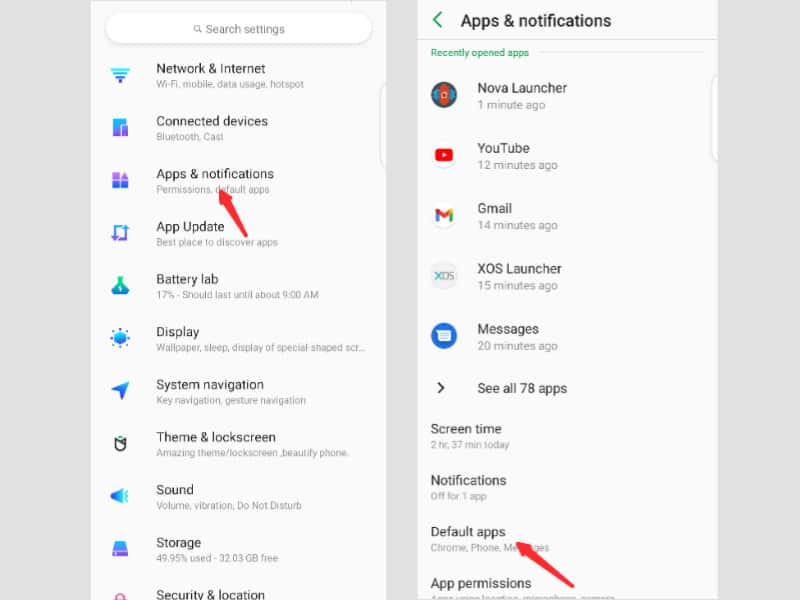
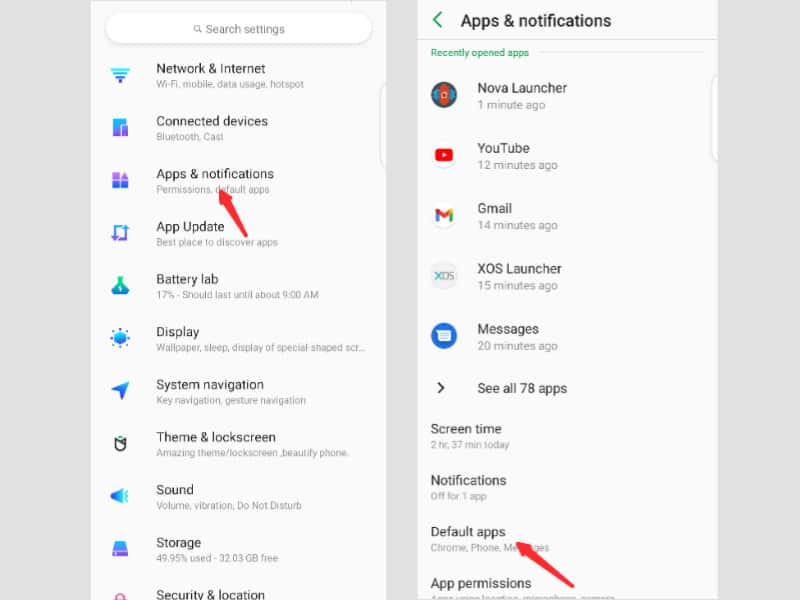
4. ここでは、ホームアプリをクリックする必要があります。 新しい画面で、電話システムランチャーを選択します。
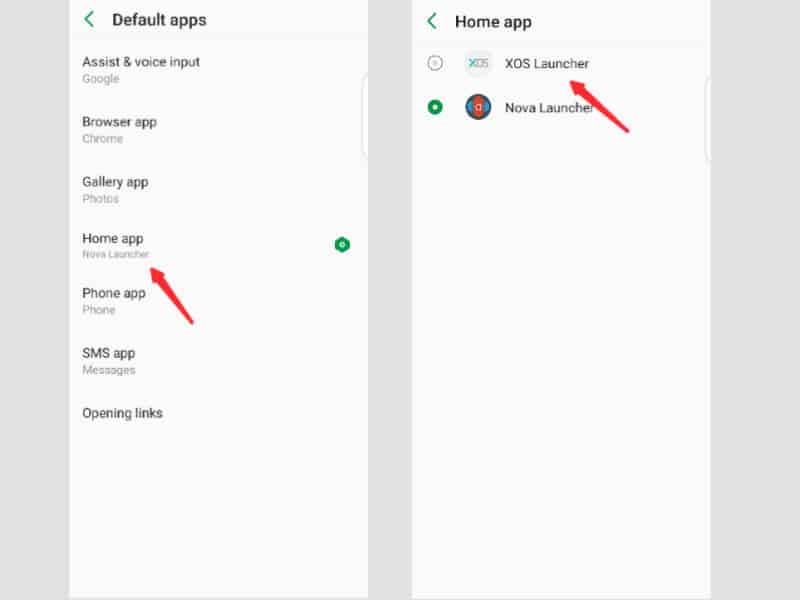
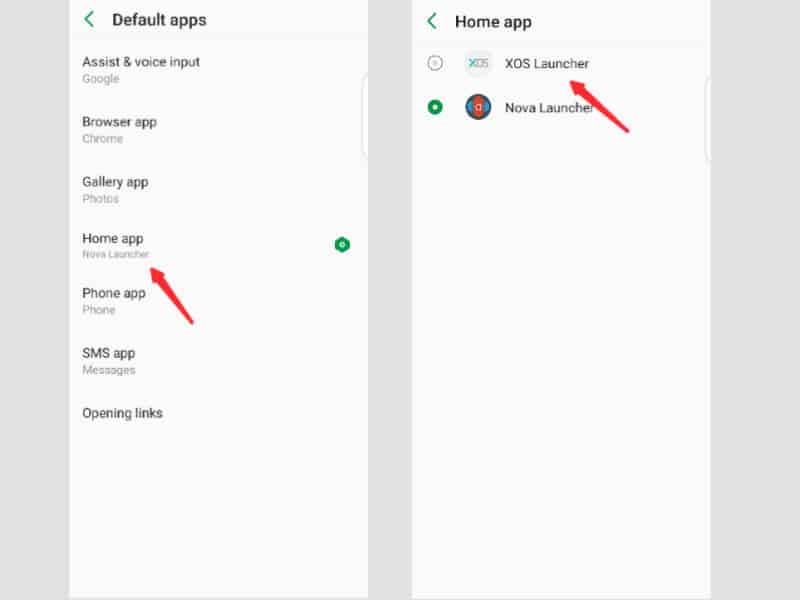
5. アプリ&通知に戻り、Nova Launcherアプリをクリックします。
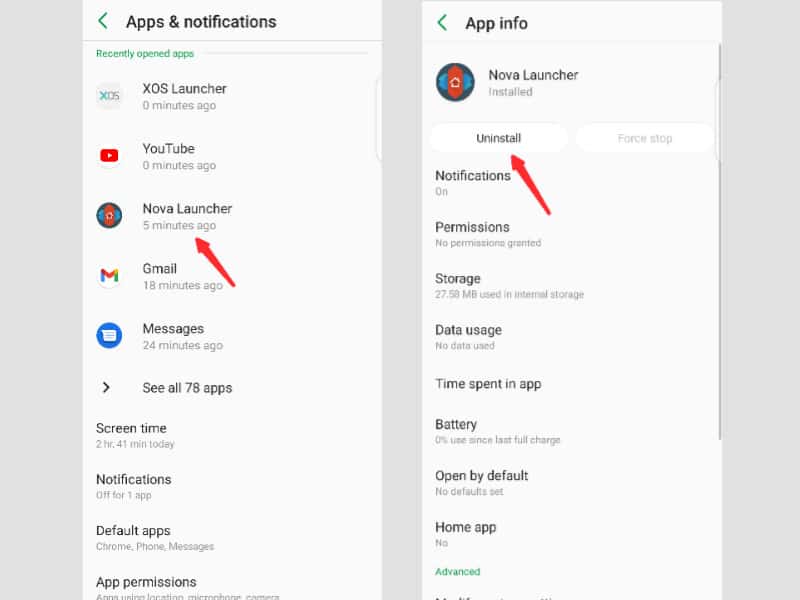
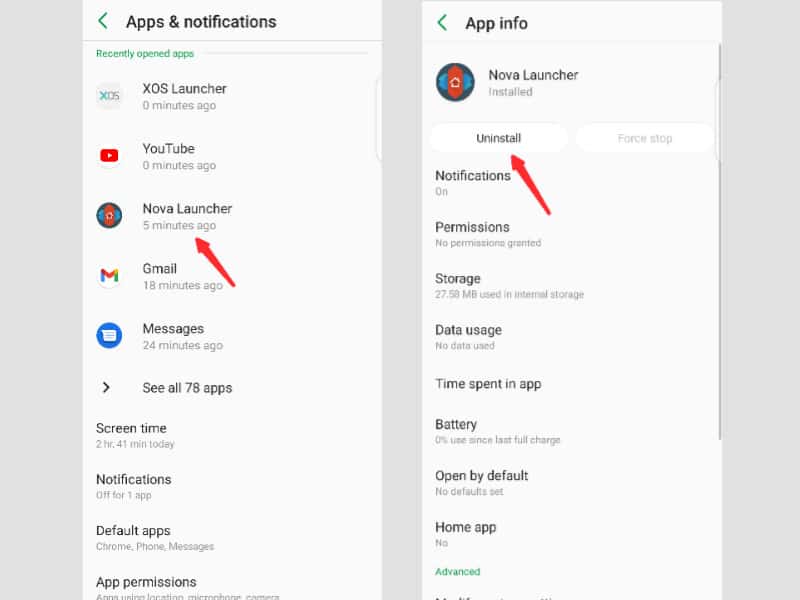
6. これで、アンインストールボタンがアクティブになります。 Nova Launcherを削除するには、アンインストールボタンをクリックします。
方法#2:PlayストアからNova Launcherをアンインストール
最初の方法を実行したくない場合は、Google PlayストアからNova Launcherをアンインストールすることもできます。 あなたが直接お使いの携帯電話からアプリを削除することが可能なすべてのアプリでGoogle Playストアにアンインストールボタンがあります。
Google PlayストアからNova Launcherアプリを削除すると、携帯電話は自動的にデフォルトのシステムランチャーにリセットされます。
1. まず、Google Playストアに移動し、Nova Launcherアプリを見つけます。
2. アプリのページに表示されるように、”アンインストールボタン”をクリックします。
3. あなたの行動を確認するように求められますポップアップ画面が表示されます,をクリックしてください”アンインストール”.
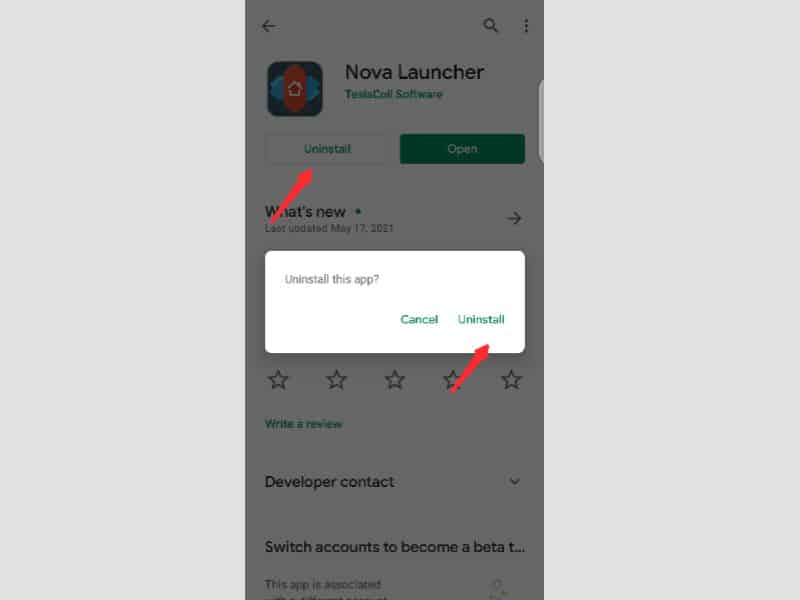
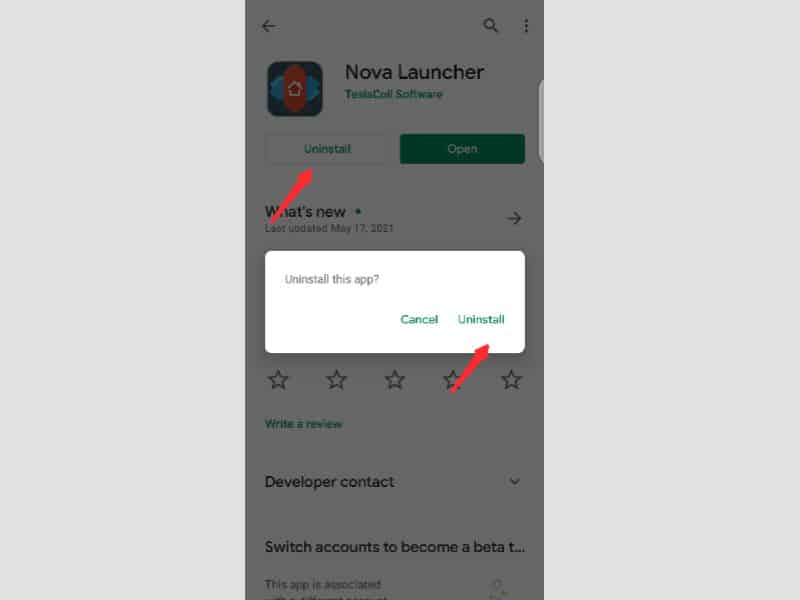
Leave a Reply